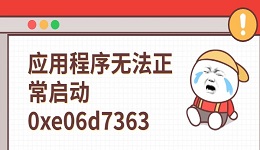笔记本电脑触摸板是我们常常用到的设备,尤其是在没有鼠标的情况下,触摸板是代替鼠标的好选择。但许多用户在使用时会遇到触摸板失灵、无法点击、滑动无反应等问题,影响正常操作。下面我们就来看看笔记本触摸板没反应的解决方法吧~

解决方法一:检查触摸板是否被禁用
大多数笔记本电脑都提供了禁用触摸板的快捷键(如 Fn + F9),具体组合键因品牌而异(可查看键盘上的触控板图标)。尝试按下快捷键重新启用触摸板。如果仍无反应,可进入 系统设置 → 设备 → 触摸板,确保开关处于开启状态。
解决方法二:更新驱动程序
驱动程序是触摸板正常工作的核心,但手动更新驱动对普通用户来说可能复杂且易出错。建议借助 “驱动人生” 软件来自动扫描电脑硬件,识别出触摸板驱动是否异常,并一键下载、安装最新版本的驱动。

1、安装并打开驱动人生,点击“立即扫描”,软件会自动检测鼠标驱动是否缺失或需要更新。

2、如果发现电脑驱动有更新版本,点击“立即修复”按钮,软件将自动为你下载并安装最新的驱动程序。

3、安装完成后,根据软件提示重启电脑让新驱动生效。
解决方法三:检查系统设置
如果触摸板在 Windows 内完全无法识别,可以检查 BIOS 是否禁用了触摸板。
1、重启电脑,在开机画面出现品牌 LOGO 时,按下 F2、Del 或 F12(不同品牌 BIOS 进入键不同)
2、进入 BIOS 后,找到 Advanced(高级) > Internal Pointing Device(内部指向设备)
3、如果它是 Disabled(禁用) 状态,改为 Enabled(启用)
4、保存设置并退出(按 F10 并选择 Yes)

解决方法四:排查硬件故障
如果软件层面调整无效,可能是硬件问题:
1、外接鼠标测试:若外接鼠标正常,可排除主板问题。
2、清洁触摸板:灰尘或液体残留可能导致触控失灵,用软布轻擦表面。
3、联系售后:若触摸板仍无反应,建议联系品牌售后或专业维修点检测。
以上就是笔记本电脑触摸板没反应的原因及解决方法,希望对你有帮助。如果遇到网卡、显卡、蓝牙、声卡等驱动的相关问题都可以下载“驱动人生”进行检测修复,同时它还支持驱动下载、驱动安装、驱动备份等等,可以灵活的安装驱动。